Question:
Transfer ジョブはどのように作成するのですか?
Answer:
Transfer ジョブの作成とカスタマイズ方法については、以下のガイドをご参照ください;
1.ウェブクライアントにログインし、名前の横のドロップダウンを選択し、"設定"オプションを選択します。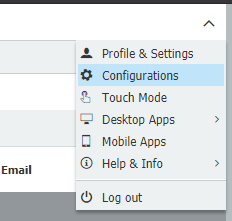
2.次に、ConfigurationsページでTransfer プラグインを見つけて選択します。
3.ページの中央にある「新規移籍」オプションを選択します。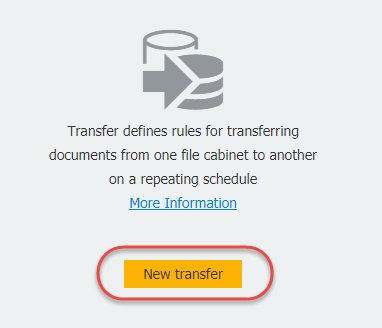
4. 新規移籍ジョブのランディングページでは、以下のオプションが与えられます:
- 転送元と転送先のファイルキャビネットを選択
- 移動したキャビネットから文書を削除する
- バージョン管理が有効なキャビネットの転送を有効にする
- 特定の文書だけを転送するフィルターを設定する
詳細については、これらの各オプションの右側に情報 アイコンがあります。このアイコンにカーソルを合わせると、簡単な説明が表示されます。
アイコンがあります。このアイコンにカーソルを合わせると、簡単な説明が表示されます。
注:フィルターなし、またはソースキャビネットからドキュメントを削除せずにジョブを複数回実行すると、ドキュメントの重複が発生します。
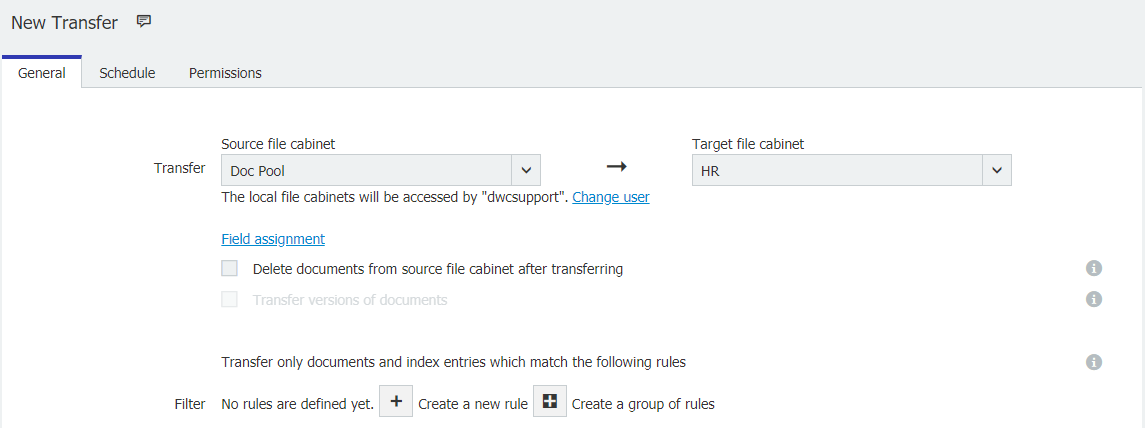
注:クラウド組織は、同じ組織内でのみ転送できます。
注:フィルターなし、またはソースキャビネットからドキュメントを削除せずにジョブを複数回実行すると、ドキュメントの重複が発生します。
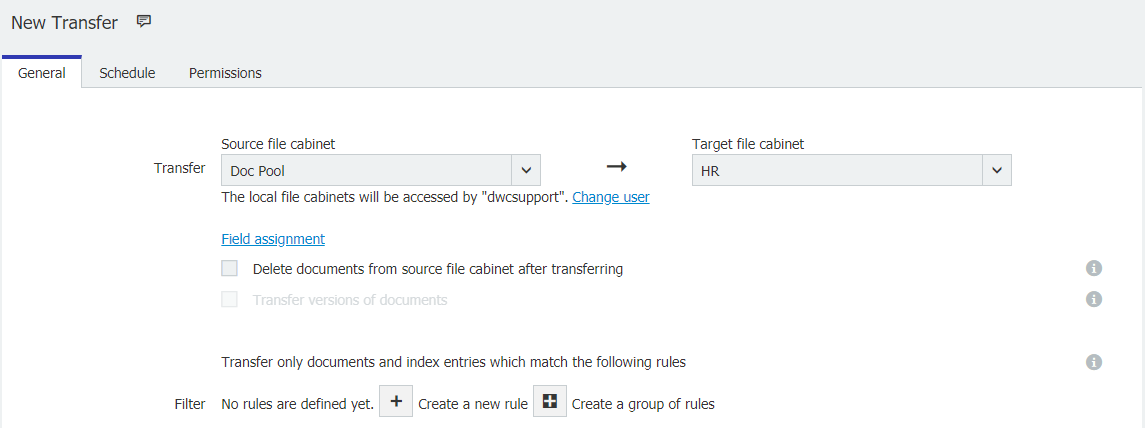
注:クラウド組織は、同じ組織内でのみ転送できます。
5.Schedule タブでは、このジョブがいつ、どのくらいの頻度で繰り返されるかを選択できます。
これらのオプションには以下が含まれます:
- 毎日
- ウィークリー
- 毎月
- 決して
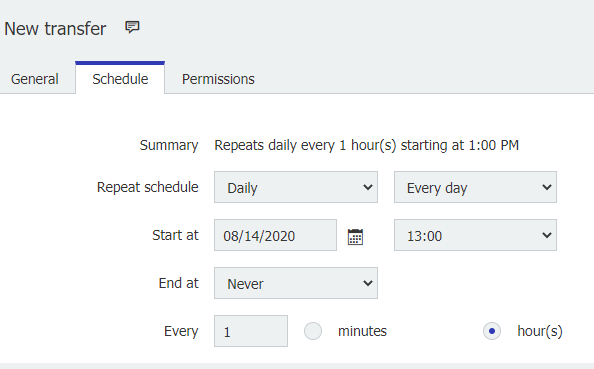
6.Permissionsタブでは、このジョブを管理または実行する能力をユーザーに付与するオプションがあります。
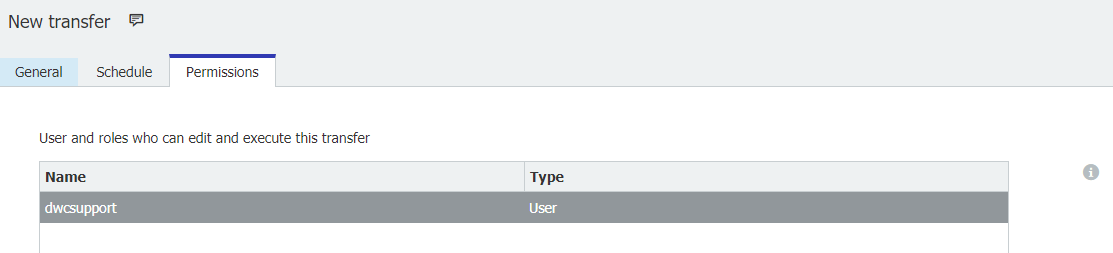
7.移籍ジョブの設定が完了したら、変更を保存し、新しい移籍を選択したページに戻ります。
ジョブがスケジュールに設定されている場合、その条件が満たされると実行されます。そうでない場合は、"Start Now"アイコンを選択するとジョブが開始されます。

KBAはクラウドとオンプレミスの両方の組織に適用できる。
ご注意:この記事は英語からの翻訳です。この記事に含まれる情報は、オリジナルの英語版製品に基づくものです。翻訳版の記事で使用されている文法などには、細かい誤りがある場合があります。翻訳の正確さを完全に保証することは出来かねますが、ほとんどの場合、十分な情報が得られると思われます。万が一、疑問が生じた場合は、英語版の記事に切り替えてご覧ください。


